Как да добавите процент от общата обща/междинна обща колона в обобщена таблица на Excel?
Когато създавате обобщена таблица в Excel, общата колона/ред ще се добави автоматично. Но как да добавите още един процент от обща колона или междинна сума в обобщената таблица? Решението по-долу ще улесни работата ви.
Добавяне на процент от общата обща/междинна колона в обобщена таблица на Excel
 Добавяне на процент от общата обща/междинна колона в обобщена таблица на Excel
Добавяне на процент от общата обща/междинна колона в обобщена таблица на Excel
Моля, следвайте стъпките по-долу, за да създадете обобщена таблица с процента на обща колона или междинна сума в Excel.
1. Изберете изходните данни и щракнете Поставете > Осева таблица.
2. В диалоговия прозорец Създаване на обобщена таблица, моля, посочете целеви диапазон, за да поставите обобщената таблица, и щракнете върху OK бутон. Вижте екранна снимка:

3. Сега отидете в панела с полета на обобщена таблица, плъзнете Mагазин поле и Точки поле към Редове и след това плъзнете Продажби поле към Ценности раздел два пъти. Вижте екранна снимка:

4. В Ценности раздел, щракнете върху втория Продажби поле и след това изберете Настройки на полето за стойност от падащия списък. Вижте екранна снимка:
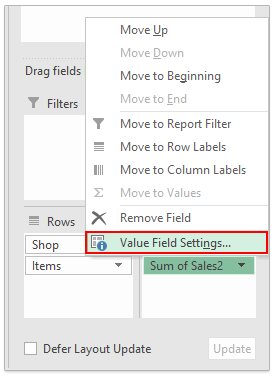
5. В диалоговия прозорец Настройки на полето за стойност изберете % от общата сума от Показване на стойност като падащ списък на Показване на стойности като раздела, преименувайте файла, както ви е необходимо в Персонализирано име и след това кликнете върху OK бутон. Вижте екранна снимка:
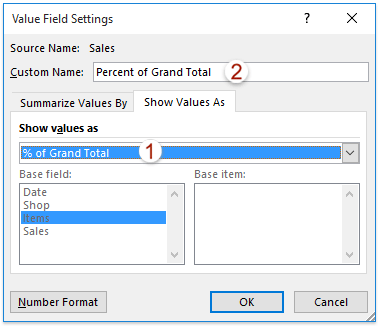
Забележка: Ако трябва да добавите процент от колоната за междинна сума в обобщената таблица, моля, изберете % от общата сума на родителския ред от Показване на стойности като падащ списък.
Сега се връщате към обобщената таблица и ще видите процента от колоната Обща сума в обобщената таблица. Вижте екранна снимка:

Забележка: Ако сте избрали % от общата сума на родителския ред от Показване на стойности като падащ списък в горната стъпка 5, ще получите процента от колоната Междинна сума. Вижте екранна снимка:

 Още по темата:
Още по темата:
Най-добрите инструменти за продуктивност в офиса
Усъвършенствайте уменията си за Excel с Kutools за Excel и изпитайте ефективност, както никога досега. Kutools за Excel предлага над 300 разширени функции за повишаване на производителността и спестяване на време. Щракнете тук, за да получите функцията, от която се нуждаете най-много...

Раздел Office Внася интерфейс с раздели в Office и прави работата ви много по-лесна
- Разрешете редактиране и четене с раздели в Word, Excel, PowerPoint, Publisher, Access, Visio и Project.
- Отваряйте и създавайте множество документи в нови раздели на един и същ прозорец, а не в нови прозорци.
- Увеличава вашата производителност с 50% и намалява стотици кликвания на мишката за вас всеки ден!

